Как сделать заказ на сайте YUCHAI PARTS
- Выбор запчастей
- Добавление товара в корзину
- Переход в корзину
- Оформление заказа
- Заказ в 1 клик
- Помощь менеджера
1. Выбор запчастей
Для поиска необходимой запчасти по номеру (артикулу) или наименованию, воспользуйтесь строкой поиска в шапке сайта.
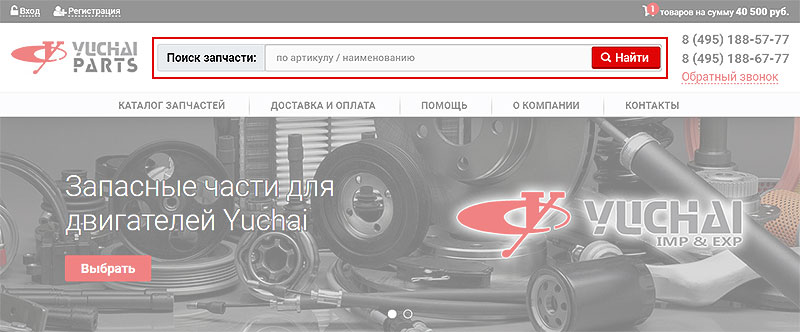
Чтобы посмотреть весь каталог запасных частей Yuchai, перейдите по ссылке "Все запчасти для двигателей Yuchai" в главном меню в шапке сайта.
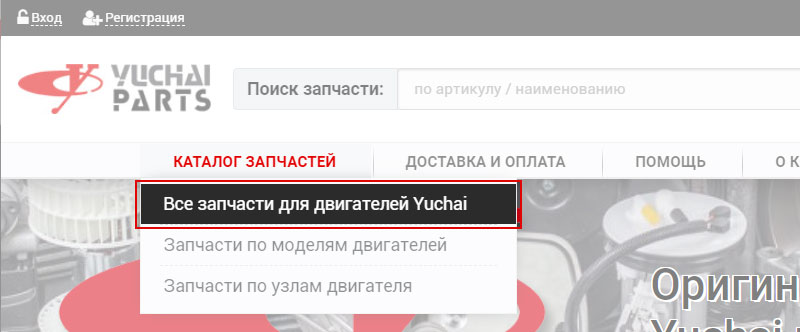
Также есть возможность просмотреть запчасти для конкретной модели двигателя Yuchai. Для этого, перейдите по ссылке "Запчасти по моделям двигателей" в главном меню в шапке сайта.
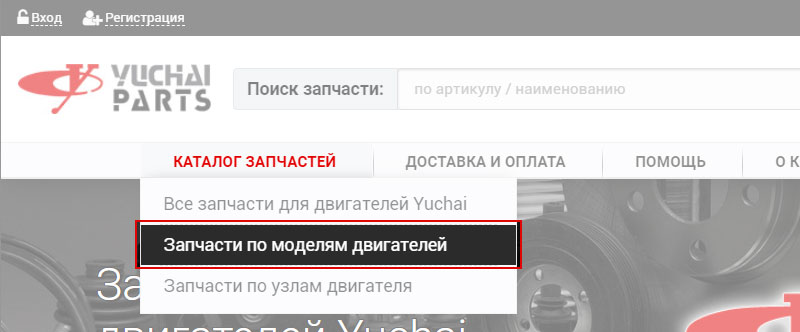
Или перейдите по ссылке с интересующей моделью двигателя в боковом меню сайта.
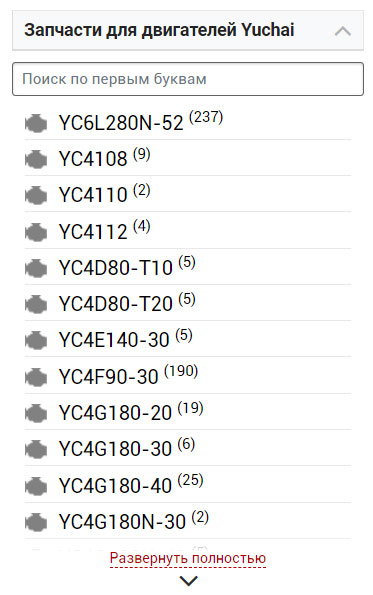
Есть также возможность просмотреть запчасти по конкретному узлу двигателя. Для этого, перейдите по ссылке "Запчасти по узлам двигателя" в главном меню в шапке сайта.
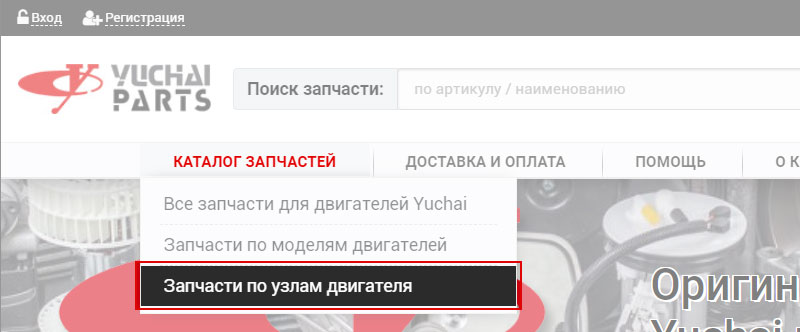
Или перейдите по ссылке с интересующим узлом двигателя в боковом меню сайта.
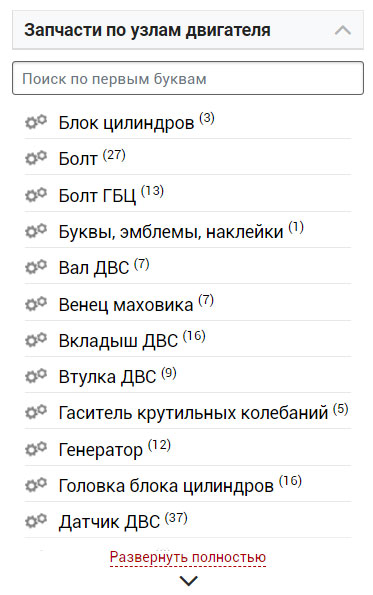
2. Добавление товара в корзину
Чтобы добавить товар в корзину, нажмите на кнопку "В корзину" в списке товаров или на странице конкретного товара.
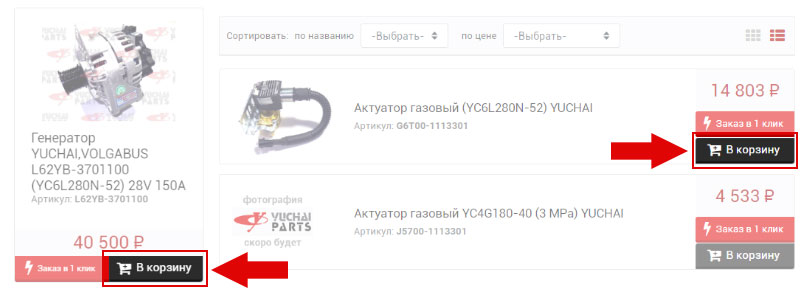
На странице товара Вы можете выбрать необходимое количество товара, перед добавлением его в корзину.
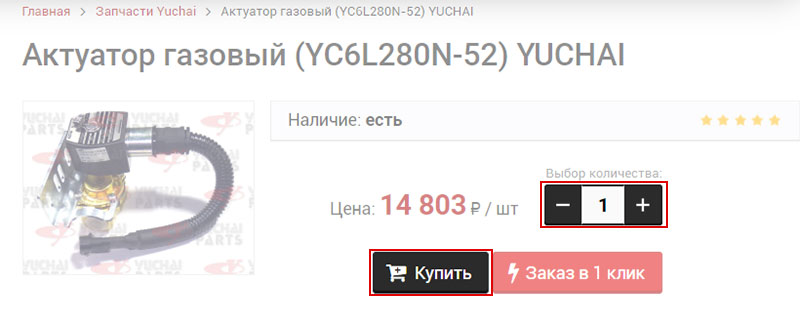
Количество добавленных в корзину товаров и общая сумма отображаются в шапке сайта. По наведению мыши на этот блок (или касании на смартфноне), откроется окно с детальной информацией о товарах в корзине.
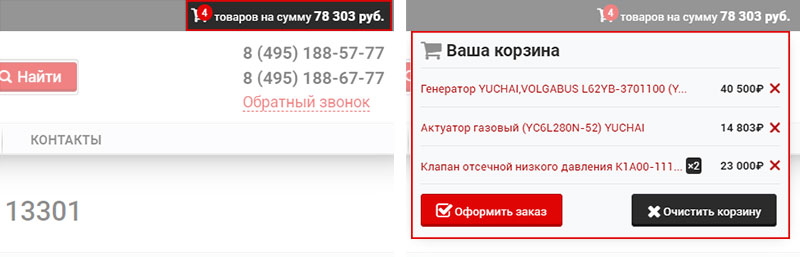
3. Переход в корзину
Перейти в корзину можно сразу после добавления товара нажатием на кнопку "Оформить" в окне, которое появляется появляется после нажатия на кнопку "В корзину".

Также в корзину можно перейти в любой момент, кликнув по блоку с отображением состояния корзины в шапке сайта, либо на кнопку "Оформить заказ" в окне, появляющемся при наведении мыши на блок с отображением состояния корзины.
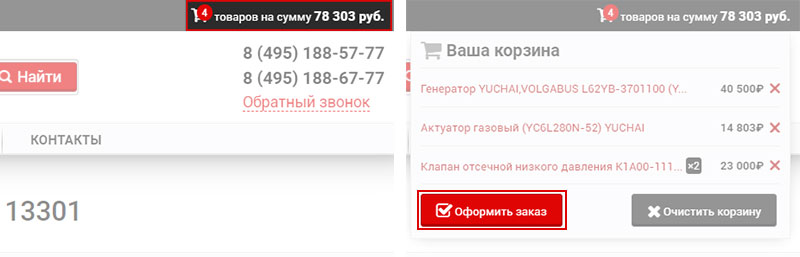
3. Управление составом заказа на странице корзины
На странице персональной корзины покупателя выводится список добавленных в корзину товаров. Здесь Вы можете проверить состав заказа перед его оформлением. Также на этой странице можно изменить количество выбранного товара и удалить ненужные товары.
Чтобы изменить количество выбранного товара, используйте кнопки (1) "+" и "-". При изменении количества товара, сумма пересчитывается автоматически. Чтобы удалить товар из корзины, нажмите на кнопку (3).

Чтобы полностью очистить корзину от всех выбранных товаров, нажмите кнопку (4) "Очистить корзину". Перейти к оформлению заказа, нажмите кнопку (2) "Оформить заказ".
4. Оформление заказа
На странице оформления заказа необходимо выбрать тип плетельщика: "Физическое лицо" или "Юридическое лицо", далее нужно заполнить предлагаемые поля формы. Поля, отмеченные красной звездочкой обязательны к заполнению.
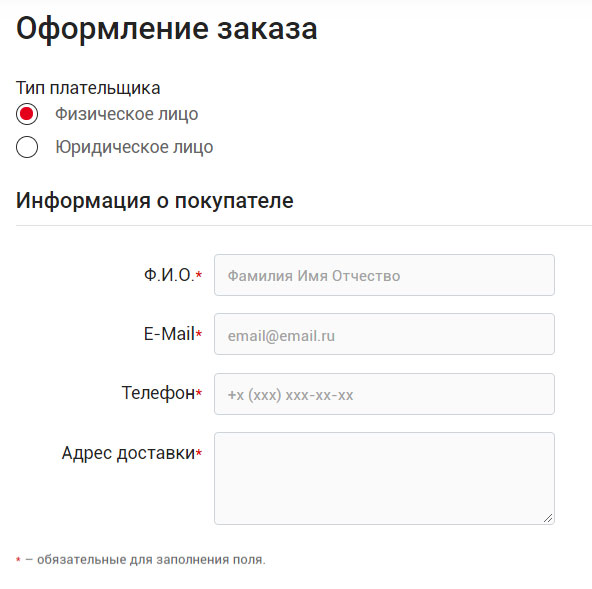
Далее необходимо выбрать вид доставки. При выборе доставки СДЭК, можно сразу расчитать стоимость доставки до Вашего населенного пункта.
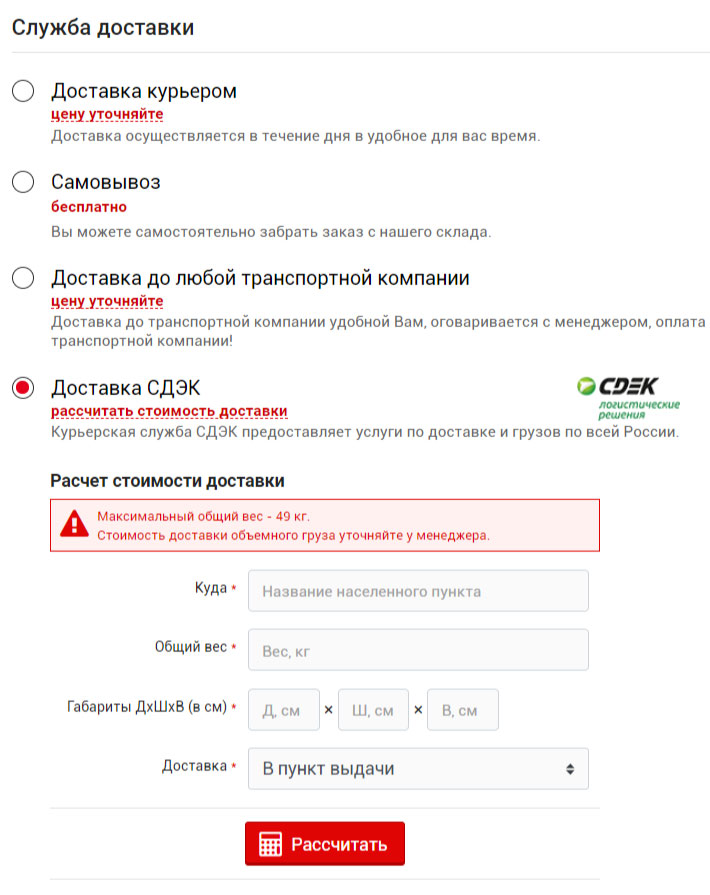
В конце страницы Вы можете написать Ваш коментарий к заказу. Чтобы отправить заказ, нажмите кнопку "Оформить заказ".
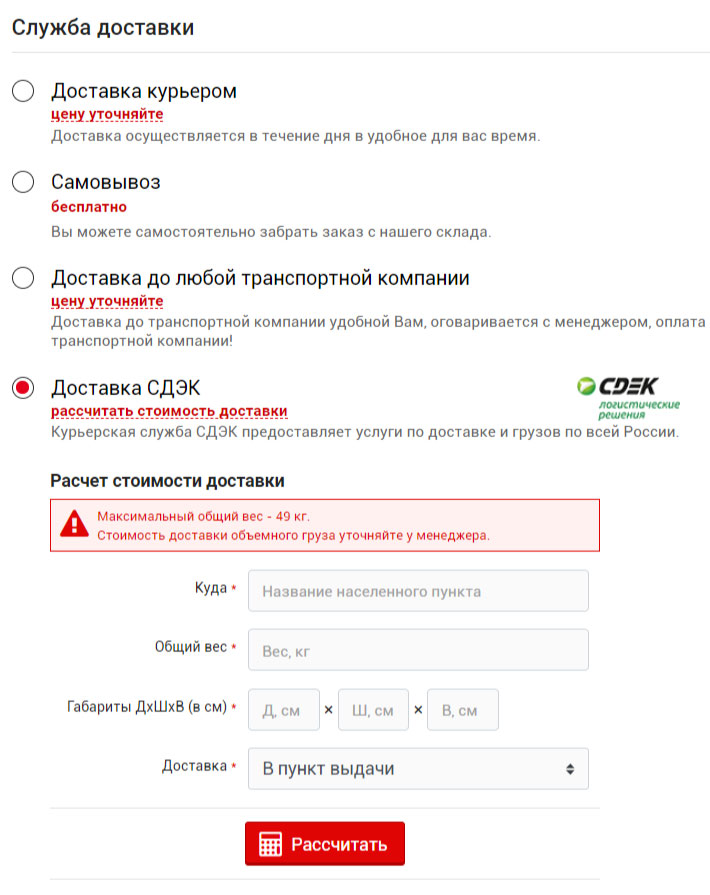
После отправки заказа, вы будете перенаправлены на страницу с сообщением об успешном оформлении заказа, где будет указан номер Вашего заказа. Также на указанную при оформлении заказа почту Вам придет письмо с подтверждением оформления заказа.
5. Заказ в 1 клик
Вы можете приобрести товар без прохождения всей процедуры оформления заказа на сайта. Чтобы быстро купить любой товар, нажмите на кнопку "Заказ в 1 клик" в списке товаров или на странице конкретного товара.
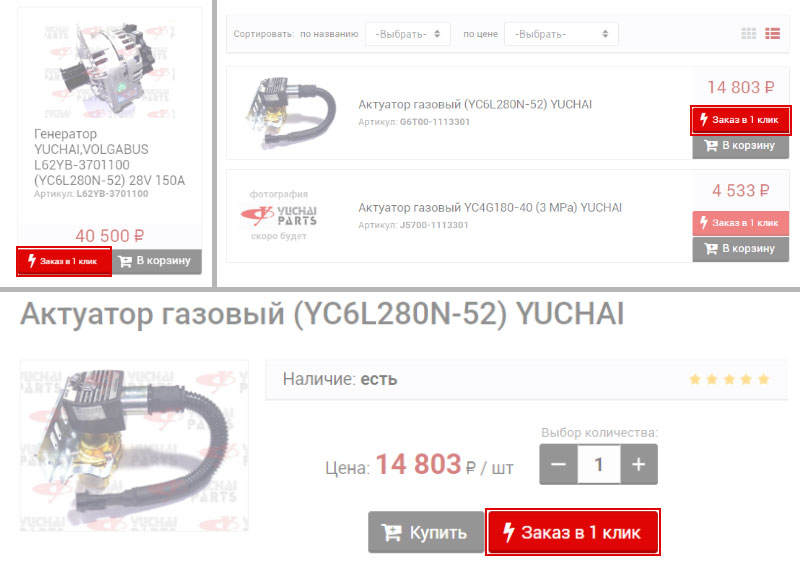
Откроется форма быстрого заказа, где необходимо указать Ваше имя и телефон. В комментарии к заказу уже указана запчать, которую Вы собираетесь заказать. При желании, комментарий к быстрому заказу можно дополнить.
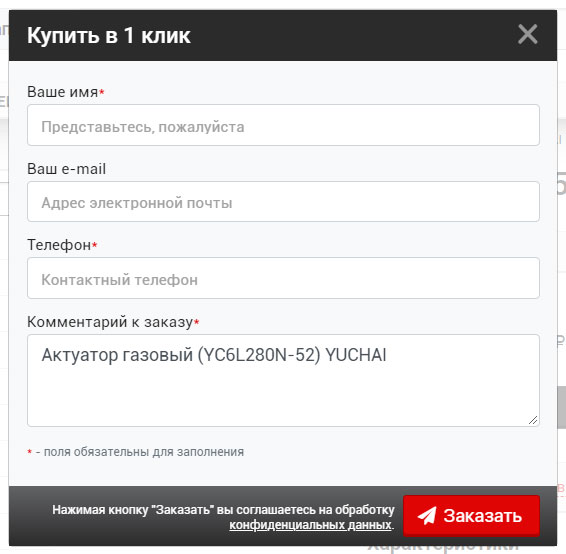
Для отправки заказа нажмите кнопку "Заказать" внизу формы.
6. Помощь менеджера
Если Вам нужна помощь в выборе запчастей или в оформлении заказа, если у Вас возникли какие-либо вопросы - Вы всегда можете связаться с нашими менеджерами по телефонам: 8 (495) 188-57-77, 8 (495) 188-67-77, +7 (963) 656-40-57 или любым другим удобным способом, представленным на странице Контакты.
Мы всегда будем рады помочь и проконсультируем по всем возникшим вопросам, обращайтесь!
